百度卫士pc版下载安装-百度卫士官方下载2020新版
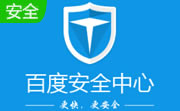 百度卫士pc版下载安装是一款百度官网推出的电脑安全防护软件,既能保护上网安全又能保障用户个人隐私安全。百度卫士官方下载2020新版功能齐全,支持电脑加速、系统清理、病毒查杀等超多电脑防护功能,为用户提供便捷好用的安全产品。现在就下载百度卫士pc版试试吧。
百度卫士pc版下载安装是一款百度官网推出的电脑安全防护软件,既能保护上网安全又能保障用户个人隐私安全。百度卫士官方下载2020新版功能齐全,支持电脑加速、系统清理、病毒查杀等超多电脑防护功能,为用户提供便捷好用的安全产品。现在就下载百度卫士pc版试试吧。百度卫士pc版功能:
1、“电脑加速”是通过禁用或延迟启用开机项达到开机加速的效果,同时提供默认的高速模式和可选的极速模式提升电脑运行速度。
2、“系统清理”可以对电脑垃圾和痕迹进行全方位的清理,并提供自动清理功能,时刻保持用户电脑干净整洁。
3、“木马查杀”则提供“闪电云查杀”、“全盘查杀”、“自定义查杀”三种查杀模式,满足您的个性化需求。
4、集合了电脑加速、系统清理、安全维护、软件管理、个人中心和百宝箱等功能,提供轻巧、快速、智能、纯净的产品体验。
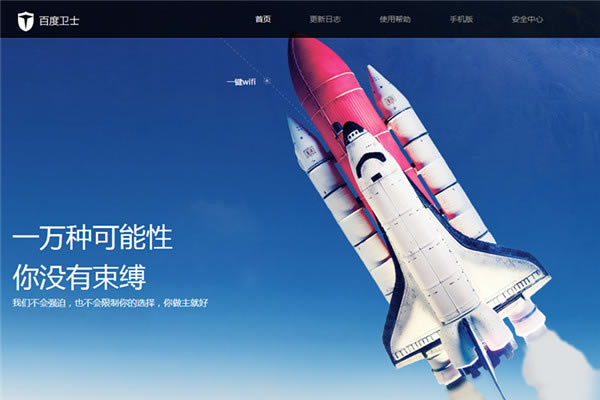
百度卫士pc版特色:
1、百度云安全计划,带来全方位保护。
2、低配置电脑也可使用。
3、系统盘瘦身小工具,让你的系统更快更好用;
4、演讲模式,智能、便捷的屏幕管理;、
百度卫士pc版使用教程:
1、打开安装好的百度卫士,如果电脑存在问题的话,会直接在软件界面中央提醒用户。使用鼠标左键点击如图所示的“详情”按钮可以查看详细问题。
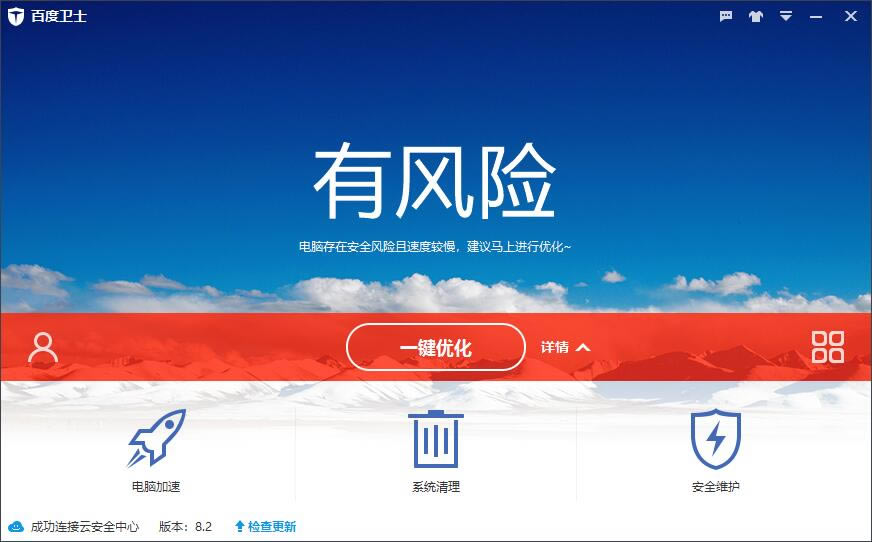
2、或者也可以点击下方的“电脑加速”、“系统清理”或“安全维护”来打开对应的维护内容。
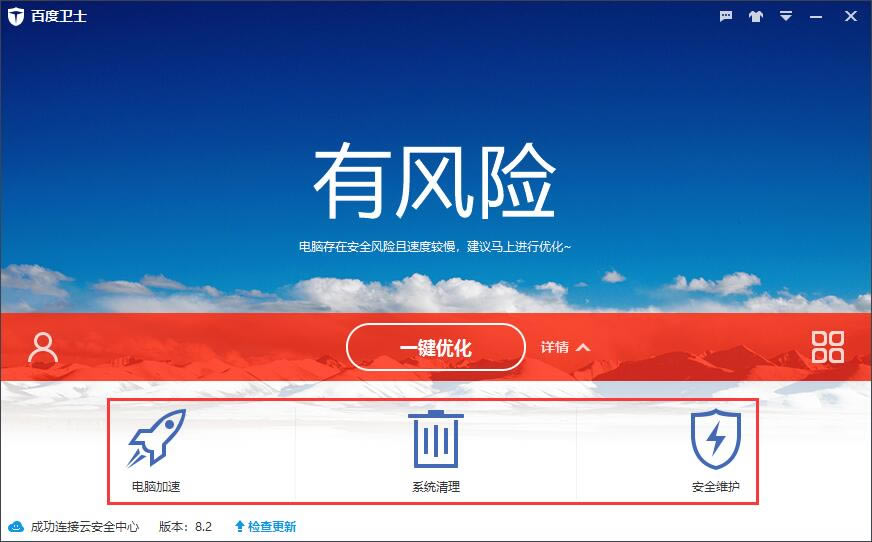
3、在列表中选择需要的维护项,然后点击右上方的“立即优化”按钮即可。
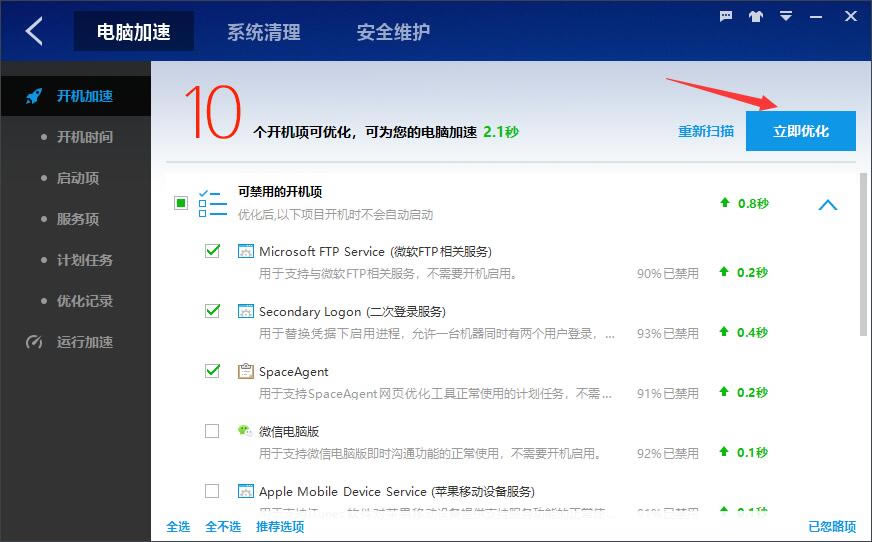
百度卫士pc版常见问题:
问:百度卫士小工具如何进行修复、升级和卸载?
答:
1、修复:当您的小工具出现单击打不开的情况时,在相应小工具右侧会出现修复按钮,单击修复按钮后即可开始修复小工具。
2、升级:当您在使用的小工具有升级时,您在启动小工具前会在图标边出现升级提示,单击升级按钮,即可即时升级小工具。
3、卸载:当您需要卸载小工具时,右键点击已经安装的小工具即可出现卸载按钮,点击卸载按钮即可完成小工具独立卸载,方便轻巧!
问:如何使用流量监控?
答:直接点击打开流量监控,就可以看到目前电脑的网络占用信息,发现哪个进程占用网络可以直接点击关闭它哦。还可以查看本次开机以来上网使用的总流量。
百度卫士pc版安装步骤:
1、在jz5u站将百度卫士下载下来,进入安装程序,先点击左下方的“许可协议”来阅读软件相关协议,如无异议的话则勾选“同意百度的许可协议”。
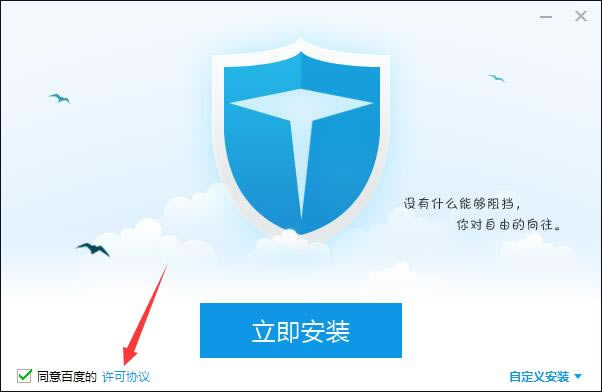
2、然后点击右下方的“自定义安装”来自行设置,点击“更改目录”修改百度卫士的安装目录,此处不建议安装在C盘,如果C盘文件过多的话会影响计算机的运行速度,不过小编建议用户安装在D盘中。
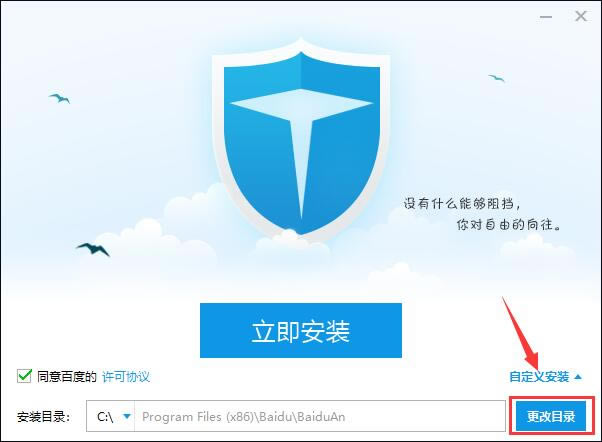
3、安装结束后,会自动打开百度卫士,这样就表示安装完成了。
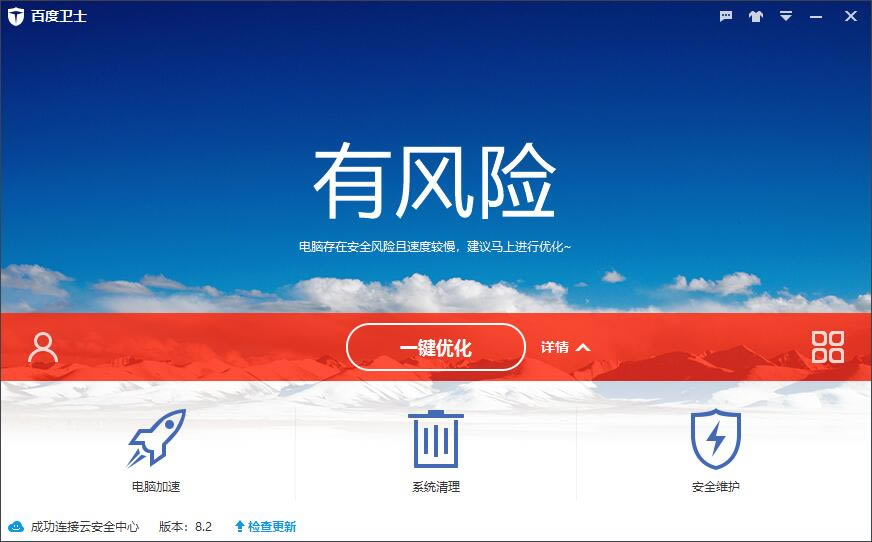
……
百度卫士pc版下载安装-百度卫士官方下载2020新版 >>本地高速下载
>>本地下载